Sisukord
Paljud kasutajad on teatanud tüütust probleemist, et nad ei saa Windows 10-s klaviatuuri keelt eemaldada, sest soovimatu keel ei ilmu "Eelistatud keelte" loendisse. Probleem soovimatu keelega, mida ei saa Windows 10-s eemaldada, tekib tavaliselt pärast kolmanda osapoole tarkvara paigaldamist või pärast Windowsi uuendamist või siis kehtetu "Süsteemi asukoha" seadistuse tõttu.

Kui sa ei saa Windows 10 klaviatuurikeelt eemaldada, loe edasi allpool. et teada saada, kuidas probleemi lahendada.
FIX: Windows 10-s ei ole võimalik eemaldada klaviatuuri keelt / paigutust.
Meetod 1. Muutke süsteemi kohalikku keelekasutust.
Esimene samm, et eemaldada klaviatuuri keel, mida ei saa Windows 10 keeleseadetest eemaldada, on muuta 'System Locale' seade oma keeleks.
1. Alates Keel valikud, avage Administratiivsed keeleseaded .
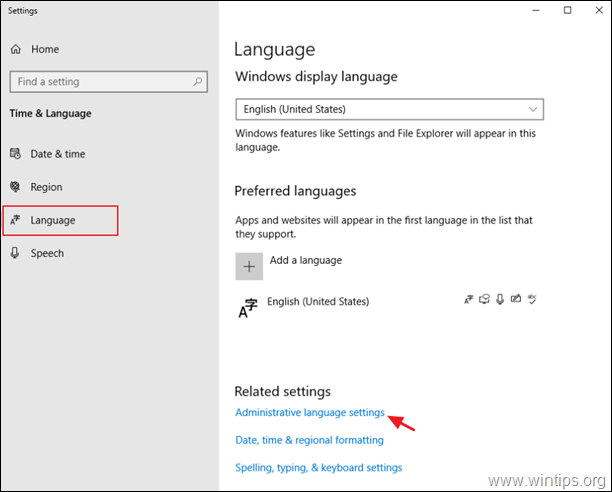
2. Veebilehel Administratiivne vahekaart, klõpsake Süsteemi asukoha muutmine .
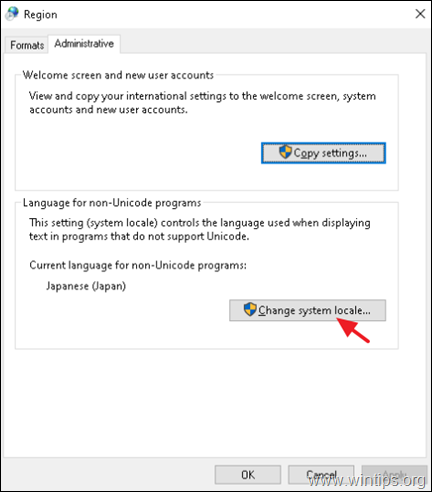
3. Muuda "Region settings" (piirkonna seaded) juures mitte-Unicode programmide keeleks oma keel (nt inglise keel (Ameerika Ühendriigid) ja klõpsa OK .
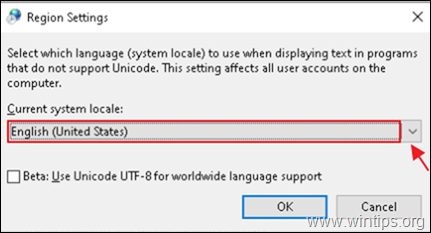
4. Kui seda küsitakse, klõpsake Taaskäivita nüüd muudatuse rakendamiseks.
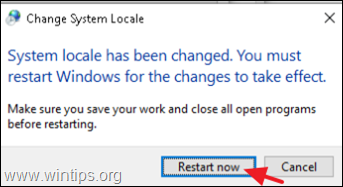
Meetod 2. Eemaldage soovimatu keel registrist.
1. Navigeeri sellel Microsofti lehel ja leia välja Klaviatuuri identifikaator (heksadekaalarvuna), keel, mille soovite eemaldada. *
* Näide: Kui soovite eemaldada jaapani keele, on klaviatuuri identifikaator "00000411".
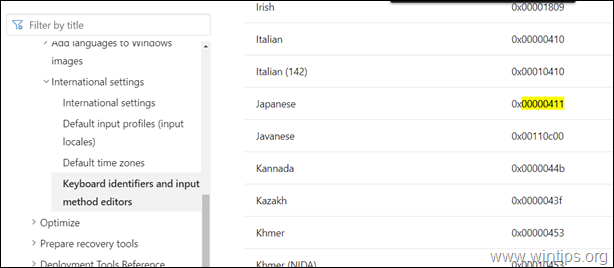
2. Seejärel avage registri redaktor ja eemaldage soovimatu keel nendest kahest (2) registripaigast:
- HKEY_CURRENT_USER\Keyboard Layout\Preload HKEY_USERS\.DEFAULT\Keyboard Layout\Preload

3. Sulgege registriredaktor ja taaskäivitage Teie arvuti. Soovimatu keel peaks olema kadunud!
Meetod 3. Keele seadete lähtestamine.
1. Avatud PowerShell administraatorina ja teada saada " Keele silt " selle käsuga, mida te kasutate Windowsi kuvamiskeeles:
- Get-WinUserLanguageList
Näiteks selles näites, kus Windowsi kuvamiskeeleks on "English (United States)", siis on Keele silt on " en-US"
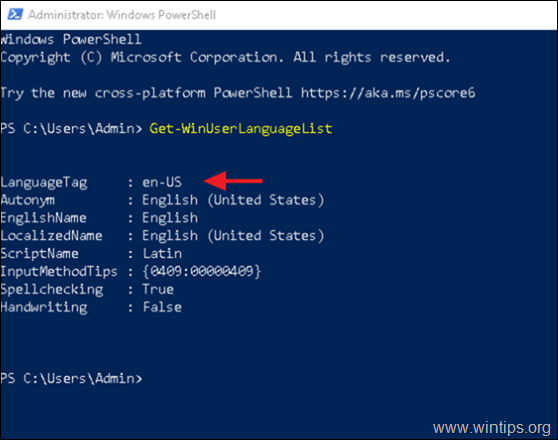
2. Nüüd asendada LanguageTag väärtus allolevas käsus koos eespool leitud LanguageTagiga ja vajutage Enter, et keeleseadistused lähtestada.*
- Set-WinUserLanguageList LanguageTag -Force
Näiteks selles näites on käsk järgmine:
- Set-WinUserLanguageList en-US -Force
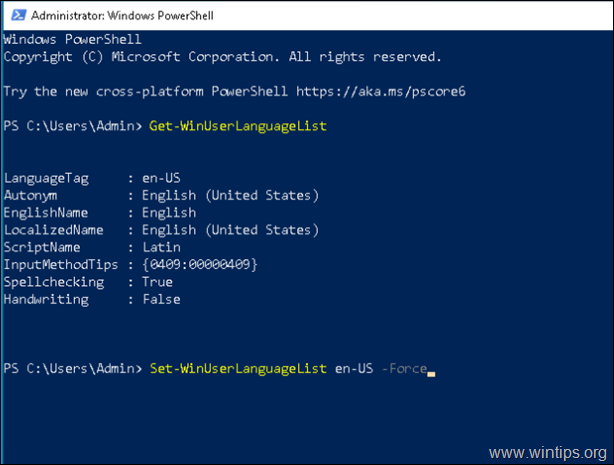
3. Sulgege PowerShell. Soovimatu keel peaks kaduma! *
Märkus: Kuna see protsess eemaldab kõik teised keeled, mis te olete arvutisse lisanud, siis minge edasi ja lisage uuesti mis tahes muu keel, mida soovite.
See on kõik! Milline meetod teie jaoks töötas?
Anna mulle teada, kas see juhend on sind aidanud, jättes kommentaari oma kogemuste kohta. Palun meeldi ja jaga seda juhendit, et aidata teisi.

Andy Davis
Süsteemiadministraatori ajaveeb Windowsi kohta





